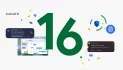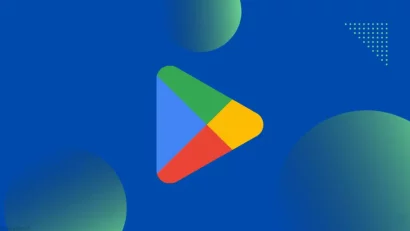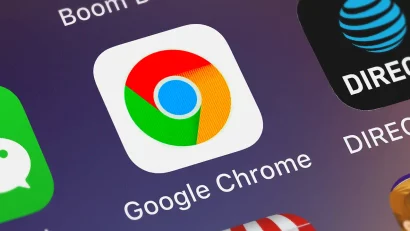Zoran Imširagić
Ovaj odlični alat za slaganje teksta je dostigao svoju petu verziju u kojoj donosi pregšt izvanrednih osobina. Adobe InDesign je nastao na temeljima onoga što su postavili QuarkXPress i PageMaker. Oba pomenuta alata su imala vreme u kojem su bili najviše što je moglo da se dobije na ovom polju. InDesign je nastao krajem devedesetih godina prošlog veka i neopterećen prošlošću krenuo da se razvija. Sve tehnologije koje je Adobe imao InDesign je dobio samim svojim nastankom, što je ogromna prednost u odnosu na konkurenciju. Pošto Adobe ništa ne radi ad-hoc, u strukturi InDesigna je ostavljeno mesto za razvoj postojećih i dodavanje novih tehnologija, pa je logičan ogroman napredak koji iz verzije u verziju donosi ovaj program.

Udobniji na nivou
InDesign je, kao najmlađi član familije, imao dužnost da bude poligon za neka nova rešenja. Nekoliko verzija su krasile paletice „na izvlačenje” koje su ostavljale više slobodnog mesta za rad. Čekali smo da taj koncept vidimo i u ostatku paketa i onda je Adobe spremio iznenađenje. Palete na izvlačenje su bile odlično rešenje, ali su se novi paneli pokazali još upotrebljivim. Problem je, prvenstveno, bio u tome što kada biste hteli da stavite sve palete koje vam trebaju u bočni zid više ne bi bilo udobno raditi. Naslovi „fiokica” su zauzimali previše mesta, pa su se imena preklapala. Onda ste morali da nađete optimalni broj paleta koji će omogućavati efikasan rad. Sada je taj problem rešen konceptom panela koji su predstavljeni sličicama čije prikazivanje traži mnogo manje mesta. Control panel u je dobio još više mogućnosti u vidu nekoliko novih ikonica koje olakšavaju pristup opcijama do kojih se ranije dosta komplikovano dolazilo. Jedna od tih opcija je Mirror, koja sada izuzetno lagano radi.
Vizuelno poboljšanje je pojavljivanje umanjenih verzija stranica na Page panelu. Možda se čini da je ta novina nevažna, jer se na nju se brzo naviknete. Kada ponovo otvorite CS2 verziju i sretnete se sa belim stranama bez sadržaja u Page panelu, shvatite koliko je dobro što CS3 nudi prikaze stranica. Ovo je naročito zgodno kod časopisa i sličnih publikacija sa „šarenim“ stranama, jer se mnogo lakše krećete kroz dokument koristeći Page panel.Ova verzija InDesigna nije sporija od prethodne na istom sistemu, ali opcije ugrađene u novu verziju će svakako ubrzati rad.
Jedna od tih opcija je mogućnost višestrukog smeštanja fajlova u dokument. Umesto što je do sada bilo potrebno da komandu Place pozivate onoliko puta koliko fajlova (slika i tekstova) želite da ubacite u dokument, sada je dovoljno da izaberete sve fajlove koje želite odjednom i da ih, potom, smeštate na željena mesta u dokumentu. Opcija radi izvanredno. Kada ste izabrali fajlove koje želite i potvrdili „uvoz“, kursor miša će poprimiti vrlo interesantan oblik. Ako je prvi od selektovanih fajlova bila slika onda će se pored strelice pojaviti i umanjena verzija te slike i cifra koja označava broj fajlova za „plejsovanje“. Ako ta slika nije ono što želite prvo da „plejsujete“ u dokument, dovoljno je da kursorskim strelicama „izvrtite“ minijaturne prikaze izabranih fajlova i da potrebni jednostavno smestite na mesto koje ste mu namenili. Ova opcija izuzetno ubrzava rad jer se eliminiše vreme koje se gubi na otvaranje menija i traženje potrebnog fajla. Ako ste greškom uvezli fajl koji vam ne treba, jednostavno ga, kada dođete do njega pritiskom na taster Esc, izacite iz liste. Koliko puta ste bili u situaciji da treba da ubacite neku stranicu iz jednog InDesignovog dokumenta kao sliku u drugi? Da biste to uradili u QuarkXPressu ste morali da pravite EPS od stranice, što je imalo mana koliko i vrlina. U InDesignu, do ove verzije, ste morali da pravite PDF i da tako uvozite stranicu. Ovaj koncept je bolji od uvoza EPS-a, ali i on ima nedostatak jer se pravi neki među-format. Problem sa među-formatom je što u situaciji neke korekcije morate ponovo da eksportujete stranicu u taj format, pa da u drugom dokumentu ažurirate promenu.
Verzija CS3 je donela konačno mogućnost da se InDesignova stranica uveze u drugi InDesignov dokument kao slika. Ova inovacija je logičan korak u pravcu direktne saradnje između alata u paketu. Do sada ste mogli da ubacite Photoshopov i Illustratorov dokument pravo u InDesign i da dvostrukim klikom na isti automatski otvorite taj dokument u domicilnom programu. Sada je to moguće i sa samim InDesignovim dokuentima, što izuzetno skraćuje vreme koje se gubilo na raznorazne eksporte. Važno je napomenuti da ovaj proces radi dobro ako se u CS3 dokument uvozi drugi CS3 dokument. Ranije verzije očigledno nemaju ovaj mehanizam, pa će sve slike sa orginalne stranice biti uvečene niskoj rezoluciji i kao takve će ići ka krajnjem izlazu (štampi, PDF-u). Naravno, samo je potrebno verzijom CS3 otvoriti dokument napravljen u nekoj ranijoj verziji i sačuvati ga. Dokument će automatski biti konvertovan u verziju CS3 i sve će raditi kako treba.
Još bolji stilovi
Prethodna verzija InDesigna uvela je stilove objekata, koji omogućavaju da se različiti parametri formatiranja objekata sačuvaju i primenjuju na drugim. To je pored vrlo moćnih stilova za tekst dalo InDesignu još veću mogućnost kontrole elemanata sloga. U Adobeu nisu stali na tome već otišli u pravcu koji nudi još više kontrole uvodeći stilove tabela i ćelija tabela! Tabele su nešto što je oduvek bila jača strana InDesigna. U svakoj verziji je nešto novo dodato tabelama, što ih je svaki put činilo još moćnijim. Ovog puta su to stilovi za ćelije i tabele. Svi oni koji su imali puno tabela koje je trebalo složiti u istom maniru će ovu novinu dočekati sa oduševljenjem. Brzina koja se postiže njihovom upotrebom je ogromna, kod tipskih tabela ovaj posao može biti i do pet puta brži nego ranije! Kontrola se postiže na nivou ćelije, kao i na nivou čitave tabele. Kontrola na nivou ćelije nudi punu kontrolu boje pozadine i okvirne linije kroz Strokes and Fills odeljak, dijagonalnih linija putem odeljka Diagonal Lines, a sadržaja preko odeljka Tekst. Ne samo što je glavno unapređenje što se svi ovi parametri mogu sačuvati kao stil, već je tu mogućnost ugrađivanja Pasusnog stila u Stil ćelije, što omogućava veliki stepen automatizacije. Sada je moguće kompletno formatirati veliki broj ćelija samo jednim klikom miša izborom određenog Stila ćelije. Ranije je za ovu operaciju bilo potrebno podesiti gomilu parametara, što je poprilično klikova i vremena. Naravno, koliko je tabela, toliko je puta bilo potrebno ponoviti taj proces, pa se dobija jasna slika koliko je to bio zamoran i nekreativan posao. Stil tabele sadrži standardne parametre za kontrolu tabele, ali je njegova najveća vrednost to što se Stilovi ćelija mogu ugrađivati u njega, gde se postiže puna snaga ovog koncepta. Stilovi ćelija se mogu ugraditi u pet područja tabele, koji su ključni za njenu punu kontrolu. To su Red u zaglavlju i Podnožju tabele (Header Row i Footer Row), zatim krajnja leva i krajnja desna kolona, kao i redovi tela tabele (Body Rows). Na ovaj način se postiže kontrola nad sve četiri ivice tabele, gde se obično i nalaze specifično formatirane ćelije (u redovima ili kolonama), dok je unutrašnji deo tabele obično ujednačen i može se kotrolisati stilom ćelije koji se „ugnjezdi” u redove tela tabele.
Potrebno je određeno vreme da se definišu stilovi i sve postavi na svoje mesto, ali kada se to napravi dovoljan je samo jedan klik mišem (ili definisana skraćenica sa tastature) da biste formatirali tabelu. Koncept ugrađivanja jednih stilova u druge InDesign ima i kod ugnježdenih karakter stilova u pasusne. Ovaj koncept je sada uanpređen mogućnošću ponavljanje sekvence određenih ugnježdenih stilova, što ima sjajnu primenu kod komleksnih formatiranja teksta unutar jednog istog pasusa. Ovo zvuči malo komplikovano, ali oni koji su se sreli sa situacijama da se određeni podaci formatiraju po određenom šablonu unutar istog pasusa će vrlo ceniti ovu novinu. Jedna izuzetna novina je dodata opšem konceptu rada sa stilovima i primenjuje se kod svih vrsta stilova u InDesignu. To su grupe stilova. Odavno je postojala potreba za sistemom koji će omogućavati da se velika količina stilova, od kojih je dobar broj potreban samo povremeno, spakuje u „foldere” i tako omogući brz način do pronalaženja i primene odgovarajućeg stila. U principu, ovaj koncept je vrlo sličan grupama slojeva u Photoshopu, pa onima koji su navikli da ih koriste će se lako navići na InDesignov novitet. To nije jedino poboljšanje organizacije stilova unutar panela, jer je sada, najzad, moguće organizovati redosled stilova u panelu prema našim potrebama. Do sada je bio slučaj da su stilovi u paleti stilova bili poređani prema abecedi, što često nije bio raspored koji je odgovarao korisnicima, pa se događalo da na vrhu palete budu stilovi koji se retko koriste, a pri dnu oni koji su potrebniji. Sada novi stil biva smešten odmah ispod obeleženog stila u panelu, ako ni jedan stil nije obeležen onda će biti smešten na dno liste. Svakako je da su se ljudi koji kreiraju InDesign izuzetno potrudili kako bi rad sa stilovima bio još efikasniji i udobniji.Adobe ima u svom arsenalu izvanredne alate koji poseduju sjajne tehnologije. Ono što ekipa iz San Hozea može da uradi, a drugi ne mogu, je da jednostavno neka tehnološka rešenja iz jednog alata ugradi u drugi, kako bi pojačala njihovu snagu. Tako je sada InDesign dobio nešto što smo navikli da vidimo samo u Photoshopu – Efekte koji postoje unutar Stila sloja.
Do sada, kada ste želeli da neki naslov ima neki poseban efekat, morali ste da otvarate Photoshop i da tamo to pravite. Neretko tek kad takav naslov ubacite u dokument vidite da to baš i nije ono što vam treba. Saradnja između InDesigna i Photoshopa odlična, ali je lakše ako neke stvari možemo da rešimo na licu mesta, a ne da se igramo pogađanja kako će to izgledati na kraju..
Efekti koji se u ovoj verziji nude su: Drop i Inner Shadow, Inner i Outer Glow, Bevel and Emboss, Satin, kao nekoliko tri različita Feather efekata, od kojih onaj koji omogućava postepenu providnost (Gradient Feather) je nešto što smo dugo čekali. Dijaloški prozor je sličan onom u Photoshopu, pa nije potrebno neko veliko prilagođavanje, mada se čini da su kontrole sa klizačima koje ima Photoshop praktičnije za rad. Uveden i opšti izvor svetla (Global Light), pa je usklađivanje ugla pod kojim svetlo pada u različim efektima lako i jednostavno. Efekti se primenjuju na čitave objekte i to na tri nivoa – na nivou ispune (Fill), okvirne linije (Stroke) i teksta. Ovako široka kontrola efekata omogućava da se naprave izuzetno atraktivna grafička rešenja. Iskustva sa konačnim izlazom u štampi su odlična, mada to zavisi i od verzije drajvera koji poseduju kuće za osvetljavanje grafičkog filma, ploča i digitalnu štampu.
Promenljive
Kada imate dugačak dokument kojem se neki elementi menjaju prema sadržaju, varijabilni tekst je pravo rešenje. Do sada ste uvek morali da takve elemente ubacujete ručno i da vrlo pažljivo vodite računa da ne pogrešite. Ako vam je u nekoj situaciji bilo potrebno da se na određenom mestu nađe poslednji broj stranice u dokumentu, što je do sada moralo da čeka do konačnog sloga, sada ubacivanjem varijabilnog teksta koji prikazuje konačan broj strana dokumenta (Last Page Number) to biva rešeno u startu. InDesign uključuje nekoliko unapred definisanih varijabilnih tekstova, od kojih možete da pravite svoje modifikacije ili da napravite potpuno svoje. Jedna mogućnost je Running Header opcija (tzv. „živa glava”) koja omogućava da na master postavite varijabilni tekst koji će na odgovarajućem mestu prikazivati tekst prema pravilu koje ste definisali. Ova opcija, zajedno sa Chapter Number, je izuzetno korisna da se nađe na master strani, gde će vas osloboditi silnih briga oko toga da li je tekst u zaglavlju odgovarajući tekstu na strani.
Neki drugi varijabilni tekstovi kao što su datum kreiranja dokumenta ili ime fajla su odlični da se nađu u delu materijala koji je namenjen ljudima iz studija za osvetljavanje grafičkih filmova i ploča ili samim štamparima. Promenljive (Variable Text) je još jedna opcija u nizu opcija za automatizaciju rada u InDesignu. Generalno, sve automatizacije omogućavaju da skrati vreme potrebno da se neki proces obavi, da se neki mukotrpni manuelni posao preda računaru i, što je možda najvažnije, izbegnu ljudske greške.
Nabrajanja
InDesign je od PageMakera nasledio sistem za rad sa nabrajanjima (Bullets & Numbering). Taj sistem se iz verzije u verziju unapređuje, pa je ovog puta umnogome proširio svoje mogućnosti. Kao prvo, sada nabrajanja iz Worda automatski konvertuju u InDesignova, što olakšava kasniju obradu teksta. Nabrajanje brojevima je značajno poboljšano mogućnošću automatskog brojanja prema nivou nabrajanja, što omogućava kompleksa nabrajanja koja, na primer, mogu biti vezana različite nivoe naslova. Sada sistemi nabrajanja naslova na koje smo navikli u da viđamo u udžbenicima i naučnim radovima, mogu lagano da se povežu sa pasusnim stilovima i korisnike lišavaju brige o tome koje brojanje dodeliti kojem naslovu. Find/Change
Pronalaženje i zamena određenih delova teksta postoji u mnogim programima i, do ove verzije, u InDesignu je bila prilično standardna. Sada su mogućnosti izuzetno povećane. Kada otvorite Find/Change meni, pojaviće poznati prizor, samo što sada postoje četiri sekcije umesto jedne. Prva sekcija, Text, radi zamenu teksta na način koji je to bilo i ranije, stim što je sada moguće odrediti u kojim delovima dokumenta želimo da tragamo. Sada se može birati ne samo da to bude unutar obeleženog teksta, jednog niza okvira za tekst (Story), aktivnog dokumenta ili svih otvorenih dokumenata, već da li će pretraga biti vršena i u skrivenim ili zaključanim slojevima, zaključanim okvirima, fusnotama ili matičnim (Master) stranicama. Takođe, olakšan je i način za ubacivanje raznih specijalnih karaktera, koji se sada ubacuju iz mnogo bolje organizovanih menija. Sledeća sekcija je GREP, koja omogućava komleksna pretraživanja i zamene uz pomoć specijalnih GREP kodova. Ovaj mehanizam traži od korisnika potroši određeno vreme kako bi ušao u materiju, ali omogućava fantastične načine pronalaženje i zamenu nekih specifičnih sintaksi. Sekcija Glyph omogućava da menjate razne slovne oblike tzv. Glifove. Ovaj mehanizam je odličan da kada je potrebno zameniti ruske kurzivne ćirilične oblike srpskim. Naime, Adobe fontovi u određenom broju familija imaju pored ruskih ćiriličnih znakova u kurzivu (Italic) i srpske slovne oblike (b, d, g, p i t). Kako bi tekst bio u skladu sa našim pravopisom potrebno je izvršiti tu zamenu. Stavka Glyph je odlično rešenje za to. Object sekcija omogućava da proneđemo objekte određenih karakteristika i eventualno zamenimo neku od njih. Ponekad je vrlo komplikovano u dugačkom dokumentu tražiti sve okvire koji imaju neku specifičnu osobinu (npr. okvirnu liniju debljine 0,5pt) i ovaj mehanizam izuzetno olakšava taj proces. Treba napomenuti da je sada moguće sačuvati parametre pretrage i zamene, i kasnije jednostavno pozvati te parametre, što olakšava situaciju kada imate zamene koje se često javljaju.
Ponovo pun pogodak
Adobe je vrlo ambiciozno krenuo u razvoj svog alata za slaganje teksta. Nekima se u početku činilo da projektanti InDesigna preteruju, ali smo svedoci da iz verzije u verziju ovaj alat napreduje izuzetno brzo i kvalitetno. Već sada je ostavio konkurenciju iza sebe i, po Photoshopovom receptu, postavlja svoje granice, koje svakom novom inkarnacijom pomera dalje.
Softer na test ustupila firma HSM Informatika
/a